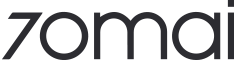Identifica la tua domanda
Come faccio a capire velocemente se la connessione 4G della dash cam funziona?
Per riavviare la dash cam e il modulo 4G, premere il pulsante RESET sul modulo 4G circolare dopo aver installato il kit di cablaggio diretto 4G.
È quindi possibile determinare lo stato della connessione 4G della dash cam in base alle spie luminose del modulo 4G:
- Una luce verde fissa sul modulo 4G indica una normale connessione 4G.
- Una luce rossa lampeggiante sul modulo 4G indica che la connessione è stata rifiutata dall'operatore.
I possibili motivi di questo scenario includono:
- Assenza di copertura del segnale 4G nell'area
- Restrizioni imposte dall'operatore sull'utilizzo della SIM dati 4G corrente in dispositivi IoT
- Interruzione del server dell'operatore
- La SIM dati 4G è già associata a un dispositivo specifico specificato dall'operatore e viene rifiutata sul dispositivo corrente
- Il piano dati della SIM dati 4G è scaduto o è stato esaurito
- Contatto scadente tra la SIM 4G e lo slot per schede del dispositivo, o danni fisici alla SIM
- Se la spia luminosa sul modulo 4G lampeggia di verde, significa che la rete mobile può connettersi ai servizi cloud di 70mai ma non può connettersi alla rete mobile.
I possibili motivi di questo scenario includono:
- Blocchi o anomalie di rete
- Interruzione del server 70mai
Se la connessione 4G della dash cam non è normale, come devo risolvere il problema?
Si prega di seguire questi passaggi per la risoluzione dei problemi:
- Innanzitutto, controllare lo stato della spia del modulo 4G.
- Se lampeggia di verde, procedere al passaggio successivo.
- Se lampeggia di rosso, verificare i seguenti due punti:
- C'è copertura del segnale 4G nell'area? Alcuni parcheggi sotterranei potrebbero non avere copertura del segnale 4G.
- La SIM dati è intatta? I punti di contatto sono sporchi o corrosi? È stata inserita correttamente nello slot della SIM del modulo 4G? (Nota: Lo slot della SIM è delicato. Inserire la SIM correttamente per evitare di danneggiare il modulo 4G.)
- Se entrambi i punti sono verificati, procedere al passaggio successivo.
- Confermare quanto segue:
- Contattare l'operatore per informazioni sull'autenticazione con nome reale, i piani dati e le regole di associazione dispositivo-SIM.
- Se non è ancora possibile connettersi a Internet dopo aver ricaricato la SIM dati 4G o aver rimosso le restrizioni, premere il pulsante RESET sul modulo 4G circolare per riavviare la dash cam e il modulo 4G.
- Se nessuno dei passaggi precedenti funziona, procedere come segue:
3. Contattare l'operatore per informazioni sulla configurazione APN appropriata richiesta per la propria SIM.
4. Avviare il veicolo per assicurarsi che si trovi in un'area con normale copertura di rete 4G e che sia possibile accedere a Internet sul proprio smartphone.
5. Fare clic sull'angolo in alto a destra della scheda funzione della dash cam nella homepage dell'app per aprire la pagina "Gestione dispositivo". Fare clic sulla voce "Gestisci modulo 4G" per accedere alla pagina di gestione del modulo 4G. Fare clic su "Configurazione manuale APN", seguire le istruzioni sullo schermo per inserire la configurazione APN fornita dall'operatore e inserirla nella dash cam.
Dopo aver associato il modulo 4G, viene visualizzata una guida alla configurazione APN. Cos'è l'APN e perché dovrei configurarlo?
L'APN è un parametro necessario per i dispositivi 4G per accedere alla rete. Il database 70mai include i dati APN per la maggior parte degli operatori globali. Dopo aver associato il modulo 4G, seguire la guida alla configurazione APN per eseguire la "Configurazione automatica APN". La tua dash cam deve essere programmata con i parametri APN della tua SIM card per garantire un accesso a Internet corretto.
La tua dash cam potrebbe non connettersi a Internet se utilizzi una SIM dati 4G di un operatore con copertura limitata o se i parametri APN sono stati aggiornati e non sono presenti nel database 70mai. Si prega di seguire questi passaggi:
- Contattare l'operatore per informazioni sulla configurazione APN appropriata richiesta per la propria SIM.
- Avviare il veicolo per assicurarsi che si trovi in un'area con normale copertura di rete 4G e che sia possibile accedere a Internet sul proprio smartphone.
- Fare clic sull'angolo in alto a destra della scheda funzione della dash cam nella homepage dell'app per aprire la pagina "Gestione dispositivo". Fare clic sulla voce "Gestisci modulo 4G" per accedere alla pagina di gestione del modulo 4G. Fare clic su "Configurazione manuale APN", seguire le istruzioni sullo schermo per inserire la configurazione APN fornita dall'operatore e inserirla nella dash cam.
Il kit di cablaggio diretto 4G fornito con questa dash cam supporta la rete 4G nella mia zona?
Il kit di cablaggio diretto 4G dedicato per questo modello di dash cam è stato testato professionalmente per la compatibilità con le reti 4G locali. Si consiglia vivamente di scegliere una SIM dati 4G di un operatore principale nella propria zona. Si prega di consultare il distributore 70mai per verificarne la disponibilità. Si consiglia di acquistare il kit di cablaggio diretto 4G localmente piuttosto che utilizzarlo tra regioni (ad esempio, a livello internazionale). Ad esempio, se si acquista il kit di cablaggio diretto 4G nel sud-est asiatico, deve essere utilizzato localmente. L'utilizzo in Nord America potrebbe causare problemi di connessione a Internet.
Questo modulo 4G può essere utilizzato tra paesi? La dash cam sarà in grado di connettersi a Internet durante la guida dalla Polonia alla Germania, ad esempio?
La questione dell'utilizzo del modulo 4G tra paesi deve essere considerata da diversi aspetti:
1. Questo modulo 4G ha versioni diverse (versione internazionale e versione nordamericana). Esistono diversi canali del modulo 4G che sono compatibili con standard di rete 4G diversi e non sono intercambiabili.
2. A seconda dell'app 70mai della regione a cui è associata la dash cam, l'uso effettivo della connettività 4G dipende dalla compatibilità dello standard del modulo 4G con la rete 4G locale. Gli utenti esteri di 70mai sono segmentati. Dopo aver aggiunto un modulo 4G associato, questo verrà associato al server nella regione corrispondente. Durante l'utilizzo effettivo, la comunicazione verrà effettuata con il server locale. Ad esempio, se il modulo 4G è associato al sud-est asiatico, sarà associato anche alla regione del server internazionale. È possibile utilizzarlo nell'Europa orientale (parte della regione del server russo), ma potrebbe essere soggetto a ritardi di rete poiché è necessario attraversare troppi gateway. Al contrario, il modulo 4G non avrà questo problema se rimane associato alla sua regione server originale.
3. 70mai non può determinare se la SIM card e il piano dati utilizzati con questo modulo 4G supportano il roaming internazionale e si consiglia di consultare il proprio operatore per ulteriori informazioni. Nel caso in cui il roaming internazionale sia supportato, l'utente può utilizzare la funzione secondo le regole descritte nei primi due paragrafi.
La SIM dati 4G può essere sostituita a caldo (inserita o rimossa mentre il modulo 4G è alimentato)?
Lo slot della SIM card per il modulo 4G di questo modello di dash cam non supporta la sostituzione a caldo. Una volta installata o sostituita la SIM dati 4G, premere il pulsante RESET sul modulo 4G a forma di disco per riavviare la dash cam e il modulo 4G prima dell'uso.
Perché i miei dati 4G si esauriscono così rapidamente?
I possibili motivi includono:
- L'attivazione frequente di video di sorveglianza del parcheggio a causa di tocchi accidentali può portare a un consumo di dati significativo. Ecco alcune strategie per prevenire lo spreco di dati:
- Impostare la sorveglianza del parcheggio attivata da collisione per attivarsi 5 minuti dopo lo spegnimento del motore nelle "Impostazioni Dash Cam" sul telefono. Questo previene l'attivazione accidentale quando si chiude la portiera con forza.
- Regolare la sensibilità del trigger di collisione in base al livello di sospensione del veicolo per evitare l'attivazione frequente e il caricamento di video di sorveglianza del parcheggio causati dal passaggio di veicoli pesanti. (Nota: se si parcheggia vicino a ferrovie o macchinari pesanti dove anche l'impostazione di sensibilità più bassa non può impedire attivazioni frequenti, disabilitare la sorveglianza del parcheggio attivata da collisione e optare invece per il rilevamento del movimento o la fotografia time-lapse.)
- Se il rilevamento del movimento attiva frequentemente le registrazioni di sorveglianza del parcheggio e gli avvisi indicano scenari non minacciosi (come persone che vanno e vengono frequentemente o si fermano davanti al veicolo), andare su "Sorveglianza Remota - Controllo Remoto" per disabilitare la funzione di rilevamento del movimento. È possibile riattivare il rilevamento del movimento da remoto su questa pagina in futuro.
- Per evitare il consumo di dati dal caricamento di video di sorveglianza del parcheggio (attivati da collisione o rilevamento del movimento), disabilitare l'interruttore "Consenti caricamento video di sorveglianza del parcheggio" nel "Centro avvisi". Gli avvisi di sorveglianza del parcheggio verranno comunque inviati al telefono, ma i video verranno memorizzati nella memoria integrata della dash cam anziché essere caricati.
- L'uso eccessivo delle funzioni di sorveglianza remota può comportare un elevato consumo di dati. Se la sorveglianza remota è essenziale, monitorare il piano dati e acquistare pacchetti dati aggiuntivi secondo necessità.
- Ecco un elenco del consumo di dati per varie funzioni di sorveglianza remota 4G:
- Visualizzazione video in tempo reale: la visualizzazione continua consuma dati a una velocità di circa 13-15 MB/min.
- Caricamento di un video di sorveglianza del parcheggio: registrato a 480P sul lato anteriore e 1080P sul lato posteriore, con una durata di 30 secondi. Il caricamento di entrambi i video anteriori e posteriori consuma 21-23 MB di dati (a seconda della complessità dello scenario; scenari più complessi comportano dimensioni di file video maggiori).
- Caricamento di una registrazione avviata da remoto: la risoluzione video è 480P, con una durata di 30 secondi (può essere terminata in anticipo). Per le registrazioni complete di 30 secondi, il consumo di dati è lo stesso dei video di sorveglianza del parcheggio.
- Caricamento di una foto acquisita da remoto: il consumo di dati dipende dalla risoluzione della dash cam e varia da 0,3 a 1 MB.
Perché l'app mobile visualizza la posizione di parcheggio errata quando il veicolo è spento?
I possibili motivi includono:
- Mancanza di copertura della rete 4G nel luogo di parcheggio.
- Assenza di segnali di posizionamento satellitare GPS/Beidou nel luogo di parcheggio.
Purtroppo, non esiste una soluzione a questo problema. Il posizionamento accurato nella funzione "posizione di parcheggio" richiede un'adeguata copertura della rete 4G o segnali di posizionamento satellitare nel luogo di parcheggio.
Le dash cam non possono segnalare con precisione le posizioni di parcheggio quando sono parcheggiate in garage sotterranei, edifici di parcheggio o altri spazi di parcheggio interni senza copertura di rete 4G o segnali di posizionamento satellitare.
La "posizione di parcheggio" visualizzata sull'app mobile è l'ultima posizione segnalata dalla dash cam prima del parcheggio. (Nota: quando il veicolo è in funzione, la dash cam segnala la sua posizione circa una volta ogni tre minuti.)
Perché la posizione del veicolo non si aggiorna sull'app mobile quando si conferma che il veicolo è in movimento?
Ciò si verifica quando il veicolo entra in un'area senza copertura 4G o GPS, come un tunnel. Questo problema non può essere risolto utilizzando l'app mobile; il veicolo deve raggiungere un'area con buona copertura 4G e segnali di posizionamento satellitare affinché il problema venga risolto.
(Nota: la dash cam interromperà la registrazione se la connessione di rete viene persa per più di 10 minuti e il sistema la considererà la fine di un viaggio. Il sistema la considererà un nuovo viaggio non appena la dash cam segnalerà nuovamente la sua posizione.)
Il veicolo può essere localizzato quando è spento?
Dopo che il veicolo è spento, il modulo di posizionamento GPS della dash cam si spegne per risparmiare energia, il che impedisce la localizzazione del veicolo.
(Nota: la dash cam segnalerà la posizione di parcheggio quando il motore del veicolo è spento. Se gli utenti temono che il loro veicolo possa essere spostato mentre il motore è spento (ad esempio, trainato), è possibile abilitare la funzione di rilevamento di collisione per attivare la funzione di sorveglianza del parcheggio. Quando il veicolo viene spostato, verrà attivato un evento video di sorveglianza del parcheggio e un messaggio di avviso verrà inviato immediatamente al telefono cellulare.)
Quali messaggi di avviso invierà la dash cam al centro avvisi?
La dash cam invierà messaggi di avviso all'app mobile nei seguenti scenari:
1. Spegnimento automatico a causa dell'alta temperatura della dash cam.
2. Batteria scarica che attiva il meccanismo di protezione della batteria, causando lo spegnimento della dash cam e l'uscita dalla modalità di sorveglianza del parcheggio.
3. Quando la modalità di sorveglianza del parcheggio con rilevamento di collisioni è abilitata e la dash cam rileva una collisione, i messaggi verranno inviati dopo che il video è stato registrato e caricato.
4. Verrà inviato un messaggio dopo che il caricamento del video è stato completato quando l'utente controlla la dash cam per registrare video di sorveglianza remota sulla pagina live di sorveglianza remota.
5. I messaggi verranno inviati una volta caricate le foto quando gli utenti controllano la dash cam dalla pagina di sorveglianza remota.
Perché l'app mobile non riceve gli avvisi push attivati da un evento anomalo (ad esempio, l'attivazione del video di sorveglianza del parcheggio) sul lato della dash cam?
I possibili motivi includono:
1. Il dispositivo dash cam ha una scarsa connettività di rete 4G. Assicurarsi che la connessione di rete 4G della dash cam funzioni correttamente (modulo 4G installato, associato a un piano dati valido con autenticazione con nome reale e dati rimanenti sufficienti). Assicurarsi che la copertura di rete 4G sia normale nella posizione della dash cam per inviare messaggi tramite la rete 4G.
2. L'autorizzazione di notifica dei messaggi dell'app non è stata abilitata nelle impostazioni di sistema del telefono cellulare. L'app deve avere l'autorizzazione per ricevere le notifiche dei messaggi. (Nota: anche se l'app non ha ottenuto l'autorizzazione push dal sistema del telefono cellulare, i messaggi di avviso possono comunque essere visualizzati nel centro avvisi. Tuttavia, questa autorizzazione deve essere abilitata per ricevere tempestivamente i messaggi di avviso tramite l'elenco di notifiche push del sistema del telefono cellulare.)
3. La dash cam si è spenta a causa della protezione da bassa tensione attivata dal kit di cablaggio diretto 70mai. Avviare il motore del veicolo e lasciarlo al minimo per almeno 30 minuti per caricare completamente la batteria dell'auto. In questo stato, quando vengono soddisfatte le condizioni per l'attivazione dei messaggi di avviso, la dash cam può continuare a entrare in modalità di sorveglianza del parcheggio o fotografia time-lapse e inviare messaggi all'app mobile normalmente.
4. I messaggi non vengono ricevuti quando il veicolo è spento, probabilmente perché non sono abilitate le funzioni di sorveglianza del parcheggio con rilevamento di collisioni o rilevamento di movimento. Per ricevere messaggi di avviso sui video di sorveglianza del parcheggio quando il veicolo è spento, deve essere abilitato almeno uno di questi due metodi di attivazione della sorveglianza del parcheggio. (Nota: andare alla pagina "Sorveglianza Remota - Impostazioni Remote" per abilitare/disabilitare da remoto la sorveglianza del parcheggio o la fotografia time-lapse.)
5. Il modulo 4G non è installato o configurato. La dash cam deve essere dotata di un kit di cablaggio diretto 4G dedicato, deve essere inserita una SIM card con un piano dati valido e il modulo 4G deve essere associato al dispositivo dash cam sull'app mobile. Seguire la guida per configurare l'APN per ricevere le notifiche dei messaggi.
Perché il caricamento dei video di sorveglianza del parcheggio è lento?
Ciò si verifica perché la dash cam si trova in un'area con scarsa copertura di rete 4G. La dash cam può caricare rapidamente i video di sorveglianza del parcheggio solo se c'è una buona copertura di rete 4G nel luogo di parcheggio.(Nota: una copertura scarsa può verificarsi in aree come zone residenziali che rifiutano la costruzione di stazioni base, zone periferiche rurali-urbane, aree remote, aree montuose e aree disabitate che utilizzano la rete 4G Cat.1 per l'Internet delle cose.)
Perché vedo messaggi di avviso di "collisione sospetta" nel centro avvisi?
Questa funzione è progettata per prevenire registrazioni attivate dalla chiusura forzata delle portiere dell'auto dopo essere saliti.
La dash cam, dotata di capacità di rete 4G, invierà immediatamente un messaggio di avviso di "collisione sospetta" quando viene rilevata una collisione in modalità di sorveglianza del parcheggio e viene avviata una registrazione di sorveglianza del parcheggio. Se l'auto viene avviata entro 1 minuto, verrà visualizzato un messaggio di "annulla collisione sospetta". Una volta registrato e caricato il video, verrà visualizzato un messaggio di "video di sorveglianza del parcheggio caricato".
Specifiche

AGuida alla Connessione dell'App
Consultare il manuale di configurazione graduale dell'applicazione
Guida alla Connessione dell'AppAggiorna il firmware della dash cam con l'app 70mai
Per aggiornare il firmware, associa la tua dash cam all'app 70mai. L'app verificherà automaticamente la presenza della versione più recente del firmware e visualizzerà un punto rosso quando è disponibile un aggiornamento.
Segui le istruzioni video qui sotto per completare l'aggiornamento. In caso di problemi, contattaci all'indirizzo onlinehelp@70mai.com.